 |
En un curs la
informació queda agrupada sota un bloc que la
identifica i separa de la resta del curs per tal d'organitzar-ne la
llegibilitat. Per tal d'adaptar l'aparença
d'un curs a les nostres necessitats com a professors i a les dels
estudiants podem
escollir quins blocs incloure i on fer-los aparèixer.
Quan Moodle crea un
curs per defecte es mostren aquests blocs amb aquesta
disposició:
|
Persones
|
Esquema per setmanes/temes
|
Últimes notícies
|
|
Activitats
|
Esdeveniments pròxims
|
|
Cerca als fòrums
|
Activitat recent
|
|
Administració
|
|
|
Categories de cursos
|
|
Vegem-ne la funció:
- Persones:
mostra el llistat d'usuaris (professors i estudiants) del curs. Fent
clic sobre el nom de cadascun es pot accedir al perfil d'aquell usuari
(nom i cognoms, adreça de correu, cursos on és
inscrit i possibilitat d'enviar-li un missatge). És
útil per crear ambient de grup i facilitar la
comunicació interpersonal.
- Activitats:
mostra la llista de recursos i activitats (fòrums,
qüestionaris, tasques, etc) del curs. Pot resultar
útil si tenim un llarg llistat de recursos que ens interessa
deixar sempre visibles.
- Cerca
als fòrums: conté un quadre de text
on podem escriure el(s) terme(s) a cercar dins dels fòrums
del lloc. Molt útil si hi ha treball basat en
fòrums o bé en cursos de llarga durada on pot
costar de trobar una determinada intervenció.
- Administració:
menú des del que l'estudiant pot canviar el seu perfil o la
contrasenya. Com que aquesta acció no és
freqüent i es pot fer, també, a través
del perfil d'usuari, no és imprescindible.
- Categories
de cursos: des d'aquest menú l'estudiant pot
anar d'un curs a un altre. Per tant pot ser útil en els
casos d'estudiants que estiguin simultàniament inscrits a
diferents cursos de l'entorn.
- Últimes
notícies: aquí s'hi mostren les
darreres entrades del fòrum de notícies del curs.
Aquest fòrum es crea per defecte al crear el curs, tot i que
més endavant pot ser esborrat o reanomenat. Útil
si s'utilitza el fòrum de notícies per
comunicar-se amb els estudiants.
- Esdeveniments
pròxims: hi apareixen els esdeveniments
programats com ara venciment de tasques, tancament de
qüestionaris, etc. Útil si les activitats del curs
tenen dates finals de tancament. S'actualitza de forma
automàtica amb el pas del temps.
- Activitat
recent: en aquest bloc s'hi reflecteix l'activitat que hi
ha hagut al curs des de la darrera entrada de l'usuari: usuaris que
s'hi han inscrit, entrades als fòrums, wikis, glossaris, les
tasques enviades, etc. Molt útil per veure si ha hagut o no
activitat.
A part d'aquests blocs,
però, n'hi ha d'altres i de molt interessants. Podem
incloure'ls
si premem el botó Activa l'edició i anem al
menú
desplegable Blocs. Hi trobarem els següents:
- Alimentacions
RSS remotes: és un bloc que permet incorporar
notícies sindicades d'altres llocs web que el professorat
pot considerar d'interès. Molts llocs web creen un petit
fitxer (anomenat RSS) cada cop que actualitzen la seva web.
Així si activem aquesta opció Moodle va a llegir
aquests fitxers cada cop que entrem al curs i ens presenta la
informació que conté. Molt útil si el
curs inclou enllaços a mitjans de comunicació o
altres webs externes molt dinàmiques. Poc aconsellable en la
resta de casos.
- Calendari:
bloc que presenta un calendari del mes en curs i on es poden
incloure (tot clicant sobre el nom del mes) diferents tipus
d'esdeveniments:
- esdeveniments
de lloc: l'administrador del sistema marca les dates de
tot el lloc
- esdeveniments
de curs: el professorat del curs inclou els que creu
més significatius. A tenir en compte, però, que
les dates finals de moltes activitats (tasques, qüestionaris,
etc) s'hi reflecteixen de forma automàtica i potser no ens
interessi.
- Esdeveniments
d'usuari: cada usuari pot incloure els esdeveniments
particulars que l'interessi reflectir.
Molt útil i recomanable per la informació visual
que ofereix. Superior en prestacions al bloc Esdeveniments
pròxims.
- Descripció
del curs/lloc: és un bloc on es reflecteix la
informació que el professorat ha inclòs en el
resum del curs de l'opció
“paràmetres” del menú
Administració. Es tracta d'una informació
estàtica que pot ajudar a identificar un curs.
- Enllaços
de secció: crea de forma automàtic
enllaços a les diferents setmanes o temes del curs, de
manera que, per exemple, en un curs amb 10 setmanes al clicar sobre el
8 anem directament a la 8a setmana. En el cas dels cursos per temes,
com que no apareixen els títols, el resultat no
és tan efectiu com en el cas de les setmanes.
- HTML:
bloc molt interessant i totalment configurable pel professorat ja que
li permet donar títol a un bloc nou i omplir-lo de
contingut estàtic. Per exemple, permet crear un bloc
anomenat “Enllaços” que contingui
enllaços a diferents llocs d'interès
atès el contingut del curs.
- Missatges:
dóna accés a la potent missatgeria
instantània de Moodle. Cal activar-lo, doncs, per poder
tenir accés a la finestra de creació i lectura de
missatges, a la de cerca d'usuaris i a la de configuració
dels paràmetres. Interessantíssim en tots els
casos per les possibilitats comunicatives interpersonals i privades de
la missatgeria.
- Quizz
results: mostra públicament els resultats
obtinguts pels estudiants al fer qüestionaris
prèviament seleccionats. Primer cal, doncs, activar
l'opció durant l'edició del qüestionari,
i, en acabat, incloure el bloc al curs. Útil si es volen
donar a conèixer les qualificacions obtingudes pels
participants sense tenir en compte la privadesa del treball. No
recomanable en altres casos.
- Random
glossary entry: aquest bloc mostra, cada cop que s'entra
al curs, entrades extretes a l'atzar d'un glossari seleccionat
prèviament pel professorat. Útil per mostrar el
contingut del glossari sense haver d'anar-hi expressament.
- Usuaris
en línia: bloc que mostra els usuaris que en
aquell moment determinat estan connectats al sistema. Pot ser
útil per saber a qui enviar missatges instantanis per
mantenir una conversa.
|
|
|
Pràctica
1 Edició dels blocs d'un curs
- Entrem al curs i activem
l'edició del curs clicant el botó Activa
edició de la part superior dreta de la
pàgina. Veurem que ara al costat de cada bloc apareixen les
icones d'edició
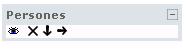
Amb els blocs podem fer les
següents
accions representades per les icones:
-
 oculta/mostra el
bloc: permet en un moment determinat, i sense eliminar el bloc,
mantenir-lo ocult. oculta/mostra el
bloc: permet en un moment determinat, i sense eliminar el bloc,
mantenir-lo ocult.
 elimina
el bloc: elimina el bloc del curs, tot i que sempre el podrem tornar a
incloure activant l'edició. elimina
el bloc: elimina el bloc del curs, tot i que sempre el podrem tornar a
incloure activant l'edició. edita:
alguns blocs poden ser editats i configurats pel professorat. Clicant a
sobre s'obrirà el corresponent menú de
configuració. edita:
alguns blocs poden ser editats i configurats pel professorat. Clicant a
sobre s'obrirà el corresponent menú de
configuració.    botons de
desplaçament del bloc respectivament a la columna esquerra,
a la columna dreta, i més amunt o més avall de la
mateixa columna. Si hi ha algun bloc ocult sobre un bloc visible no cal
desplaçar-lo perquè es mostrarà sobre
els inferiors. botons de
desplaçament del bloc respectivament a la columna esquerra,
a la columna dreta, i més amunt o més avall de la
mateixa columna. Si hi ha algun bloc ocult sobre un bloc visible no cal
desplaçar-lo perquè es mostrarà sobre
els inferiors.
|
|
|
Pràctica
2 Inclusió de blocs d'un curs
- Entrem al curs i activem
l'edició del curs clicant el botó Activa
edició de la part superior dreta de la
pàgina.
- Ara
al curs es veuen les icones d'edició dels blocs i de les
activitats, busquem a la part inferior dreta el bloc Blocs amb
l'opció afegeix, la despleguem i triem l'opció
HTML
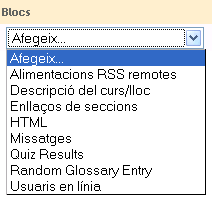
- Veiem en la pàgina del curs que s'ha
afegit el nou bloc
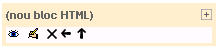
- La
següent pantalla ens permet editar del nou bloc, premem la
icona
 i
s'obrirà la pàgina de configuració del
nou bloc: i
s'obrirà la pàgina de configuració del
nou bloc:
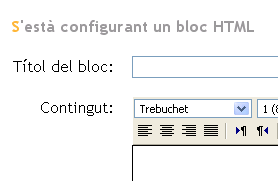
li
donem un Títol,
per exemple Enllaços,
i escrivim
el Contingut,
en aquest cas el nom d'un lloc web al que inserim un
enllaç. En acabat desem els canvis
- Ara
hem tornat al curs on podem veure el nou bloc ja configurat al nostre
gust
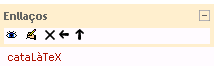
Només
quedaria situar-lo allà on vulguem amb
l'ajut d les fletxes.
|
|
|
Quan
el professorat dissenya el contingut del seu curs no solament ha de
tenir en compte els blocs que hi vol incloure sinó que
també ha de valorar la quantitat d'informació
que, en conjunt, donaran a l'estudiant.
Atenent al tipus d'estudiant i el nivell que tinguin, tant de
coneixements en general com d'habilitats informàtiques,
haurà de decidir-se per quins blocs incloure, i on
incloure'ls. Val la pena posar-se en el lloc de l'estudiant i pensar
què li pot interessar trobar en un curs i què el
pot arribar a enfarfegar.
Cal buscar l'equilibri entre la informació subministrada i
la navegabilitat del curs. Potser val més donar a
l'estudiant poca informació però clarament
disposada a donar-n'hi massa i que no trobi la informació
més significativa pel seu aprenentatge.
Per exemple, per a usuaris poc experimentats podem dissenyar un curs
molt senzill només amb 2 columnes i pocs blocs:
| Personalitzat(HTML) |
Esquema per
setmanes/temes
|
|
Calendari
|
on el bloc personalitzat pot contenir
informació que faciliti el treball.
En canvi, per a usuaris amb més habilitats
informàtiques podem usar 3 columnes:
|
Missatges
|
Esquema per setmanes/temes
|
Calendari
|
|
Personalitzat(HTML)
|
Activitat recent
|
|
Cerca als fòrums
|
Usuaris en línia
|
|
Activitats
|
|
|
Categories de cursos
|
|
|